デジタルで水彩画を描く簡単な方法
こんにちは!今日は、デジタルで水彩画を簡単な手順で作成する方法をお見せしたいと思います。
まず、水彩画の基本を知っておく必要があります。従来のメディアでは、水彩画の透明性のため、最初に明るい色を塗り、暗い色に向かって作業することが重要です。
暗い値から始めるのが適切な場合もあります。ただし、一般的には明るい色から始めて、そこから色を増やして、水彩画の透明感を強調する方が簡単です。
1. ベーステクスチャの準備
テクスチャは、奥行き感を与えたり、作品をよりリアルに見せるために使われます。 水彩画の特徴を際立たせるために、これらの紙と水彩画のテクスチャを使うことができます。
この素材は、CSP Asset から無料でダウンロードできます。
同じ目的の レイヤーは常に 1 つのグループにまとめます。** 整理されたグループ レイヤーにより、アートを作成するときにナビゲートして他のデザイン要素を見つけやすくなります。
テクスチャ ペーパー用のグループ フォルダーを作成し、ブレンド モードを「スルー」に設定して、グループ内の調整レイヤーが、グループ外のレイヤーも含め、その下にあるすべてのレイヤーに影響を与えるようにします。
紙のテクスチャレイヤーモードを乗算に設定し、透かしテクスチャをオーバーレイに設定します。
2. 線画を描く
i use a pencil brush from this one “カモミの机の奥のゲルインクペン” with opacity of 60% so the lineart will look like real pencil sketch
3. アートに色を付ける
完成した水彩画に鉛筆の線が透けて見えるのは大丈夫かと疑問に思うかもしれません。
芸術の黄金律は「ルールはない」です。したがって、答えは「はい」です。完成した作品に線画が目立つように表示されてもまったく問題ありません。その逆も同様です。自分に合ったさまざまな方法でペイントできます。
このチュートリアルでは、夢のような柔らかいパステル調の外観を目指したいので、線画レイヤーをカラーフォルダーグループの下に配置します。線画は水彩ブラシのストロークによく溶け込みます。
肌の着色
I use this brush “■水彩マーカー/二色” from this watercolor maker set to color the artwork.
最初のストロークではブラシの不透明度が薄いかもしれませんが、徐々に色を重ねていくことができるので理想的です。1 回のストロークでより目立つ色にしたい場合は、圧力を強くかけて調整できます。
ブラシは 2 色を使用しています。前景に明るい色、背景に暗い色 を使用します。

肖像画を明るいところから暗いところまで塗っていくと、最初のストロークは最も明るい値になります。光源を彼女の左側から当てたいので、顔の半分だけを塗り、他の部分は白のままにします。頬と唇の部分に数回、またはそれ以上の圧力をかけます。
髪の色付け
髪の毛の部分には折り目や穴がたくさんあるので、ブラシストロークが散らからないように、髪の毛のレイヤーマスクを作成することをお勧めします。
まず、線画グループレイヤーで「参照レイヤーとして設定」し、次に、下図のように髪の毛のレイヤーで「レイヤーマスクを作成」します。
結果に満足したら、新しいレイヤーを作成し、乗算に設定して暗い部分に詳細を追加します。

背景
for the background, i draw some flower petals and i use “/カモミ色混ぜ透明水彩” from previous artist21 brush and put a few dab on the corner of the canvas.
仕上げ
最後に、色を際立たせるために、レイヤー > 新規補正レイヤー > レベル補正 から見つけられるトーンカーブとレベル補正レイヤーを追加しました。
トーン カーブは、画像の色調範囲を表す対角線です。左下は画像の影または暗い色調を表し、トーン カーブの中央は画像の中間色調を表し、右上はハイライトを表します。特定の領域で線をドラッグすると、その特定の色調領域で画像の明るさとコントラストを変更できます。一部のトーン カーブでは、アンカー ポイントを配置して、よりシャープで目立つカーブを作成できます。これにより、画像のトーンに強いコントラストと独特の外観が生まれます。
次に、レイヤー > 新規補正レイヤー > レベル補正からレベル補正レイヤーを追加してコントラストを追加します
次に、必要に応じて新しいレイヤーでハイライトを追加し、「追加(グロー)」に設定すれば完了です。
ここまでお読みいただき、ありがとうございます!
私のチュートリアルがあなたのアートの旅のお役に立てれば幸いです
ご質問があれば、コメントでお知らせください🌸
私のチュートリアルをお読みいただき、ありがとうございました💖
また次回お会いしましょう















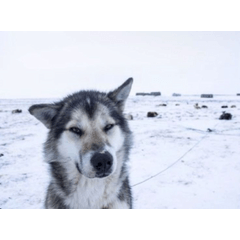








コメント